| Ние се стремим да локализираме нашия сайт в колкото се може повече езици, колкото е възможно, но тази страница в момента е машина за превод, използвайки Google Translate. | близо |
-
-
продукти
-
източници
-
поддръжка
-
компания
-
Влизане
-
ReviverSoft
Answers
Вземи отговори от нашите
Общността на компютърни специалисти-
Начало
-
Ресурси
-
Въпроси и отговори
- Искам да си почистя регистър.
Искам да си почистя регистър.
 Харесва ми този въпрос0 Like ItСледвамToshiba, W7.
Харесва ми този въпрос0 Like ItСледвамToshiba, W7.
Бавно, катастрофи, е все по-лоши.Операционна система:Отговор на този въпросНай-добър отговорЗдравейте John,
Можете да почистите вашия Windows регистър с помощта на Registry Reviver софтуер.
Може да закупите продукта от линка по-долу:
HTTPS: //secure.reviv ...
Моля, уведомете ни, ако имате някакви допълнителни въпроси.
Лястовица
- 2 Отговори
Най-старите
Най-новите
Гласа
0 вота
00Здравейте John,
Регистърът на Windows е хранилище за масово събиране на информация за вашия компютър, където се съхраняват програми, които помощни програми (известни като DLLs) се разпределят между различните си приложения, обяви на всичките си преки пътища на менюто Start, и указатели към програмите, които огън, когато кликнете върху иконата.
Всичко зависи от състоянието на вашите регистри. Той също така зависи от ефективността на регистър чисти, за да изберете, и има много да избирате.
За да разберете кой регистър чисти хваща най-много грешки, е най-безопасният и най-лесният за използване, и (също толкова важно) създава най-малко главоболия, можете да използвате посочените по-долу опции:
1. Registry Reviver
Registry Reviver ще сканира системния регистър на Windows за проблеми. Registry Reviver можем ремонт, поддържане и оптимизиране на системния регистър, за да се възстанови оптимална ефективност и ефикасност към него, и към вашия компютър.
Нейната Registry Optimizer оптимизира организацията и структурата на вашата Registry за подобряване на неговата ефективност и ефикасност. Чрез ремонт грешки в системния регистър на Windows, вие ще изпитате по-малко в регистъра, свързани системни грешки, катастрофи и конфликти.
Registry Reviver е невероятно лесно и бързо да се използва и включва функции за безопасност, като автоматично архивиране, възстановяване на съветника, изключвания и създава система за точки за възстановяване.
Това са стъпките за това как можете да започнете да го използвате:
1. Стартирайте Registry Reviver и щракнете върху бутона Start Scan, за да започнете да сканирате компютъра си.
2. Изчакайте процеса на сканиране, за да завършите.
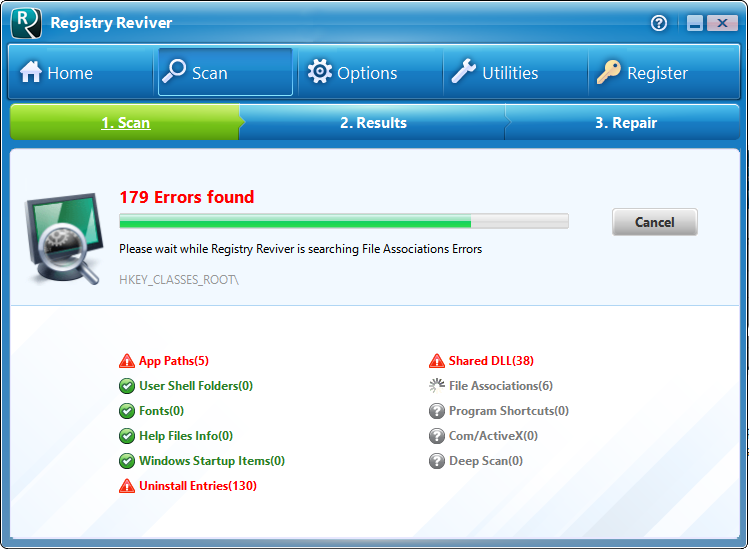
3. Преглед на резултатите от сканирането и щракнете върху връзката Решаване All бутон за ремонт на всички открити грешки.
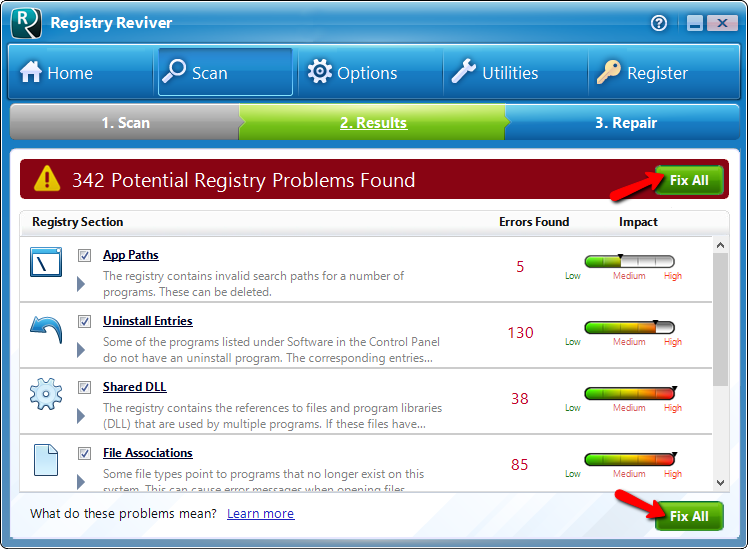
4. Изчакайте Registry Reviver да завършат всички ремонти на вашия компютър.
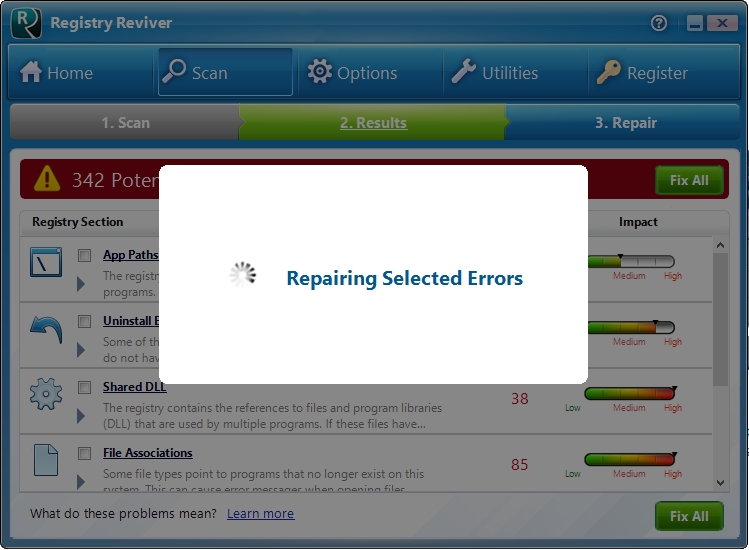
5. След като ремонтите са пълни, ще видите крайните резултати и промени в състоянието на вашия компютър до отлично.
Можете да намерите повече информация на адрес: HTTP: //www.reviverso ...
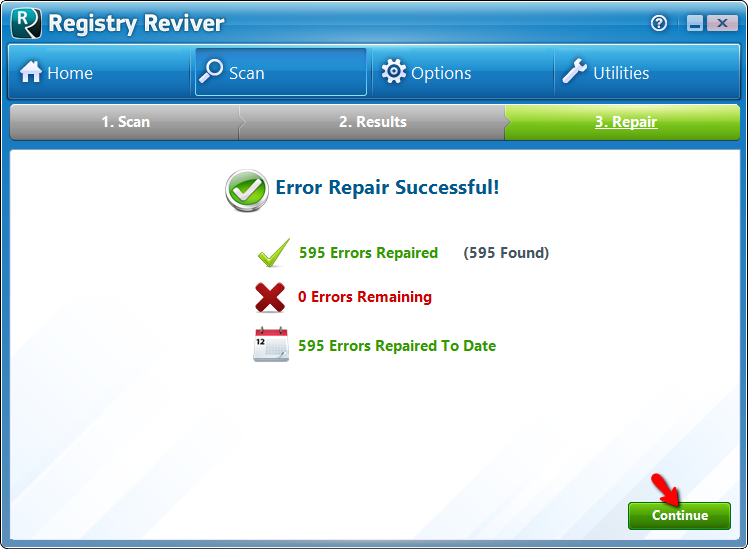
Това е! Вие сте добре да тръгвам сега.
Надявам се това да помогне.
С уважение,
Lokesh
Добре дошли в Reviversoft Answers
ReviverSoft отговори е място, където да попитате всеки въпрос, който трябва за вашия компютър и да го отговори от експертната общност.Публикувайте въпроса си
Посъветвайте се с Вашия въпрос към общността сегаПодобни въпроси
Когато свържете външен микрофон към жака, това не е работа. Мога да го видя в раздела "Sound", но нивата са много ниски. Аз се опитах с няколко микрофони.VIEW ОТГОВОРИ40Покажи пълния въпросЗапочна да се случва преди около 3 седмици в същото време като имах HD заменя.VIEW ОТГОВОРИ19Покажи пълния въпросмайн бр ist сложи mochte монахиня reviversoft Auf майн лаптоп registriren Wie Geht дас унд беше мус ICH голяма бъчваVIEW ОТГОВОРИ19Покажи пълния въпросИмате проблеми с компютъра си?Завършете безплатно сканиране на компютър, като използвате Driver Reviver сега.СвалянеСтартирайте Свободно сканиранеКомпания| Партньори| EULA| Правна информация| Не продавайте/не споделяйте моята информация| Управление на моите бисквиткиCopyright © 2024 Corel Corporation. Всички права запазени. Условия за ползване | поверителност | Cookies -
